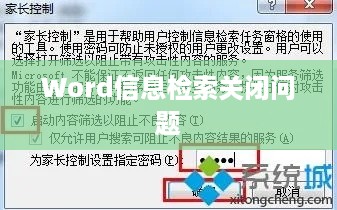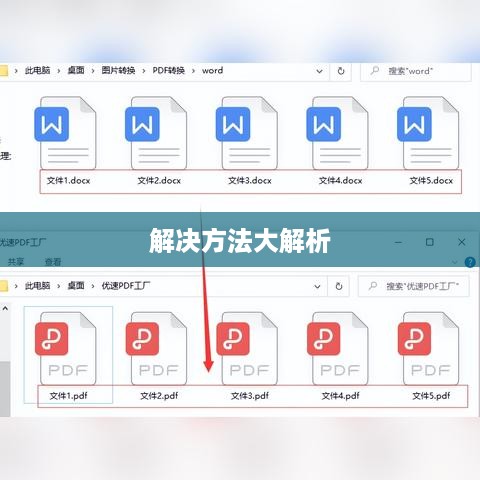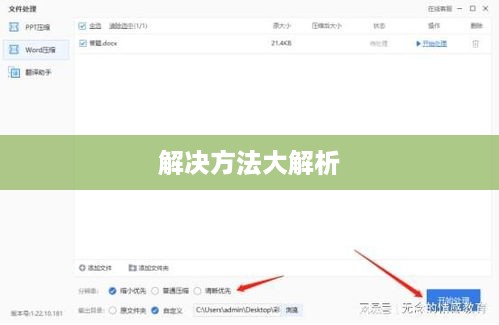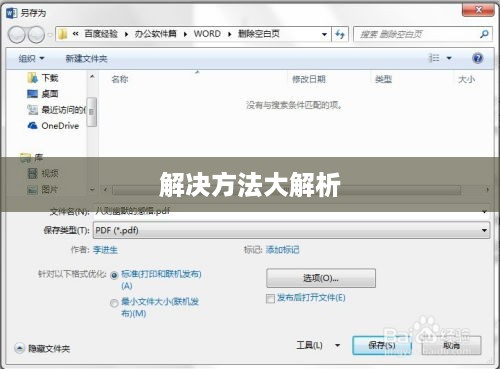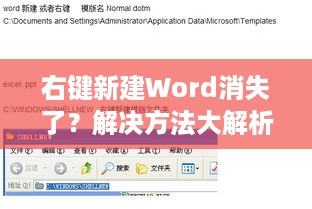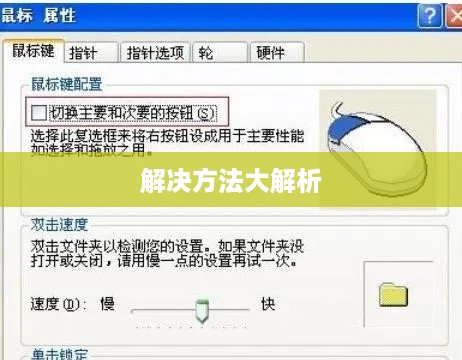Word右侧滚动条消失,无需担忧,有多种解决方法,可尝试调整显示设置,确保显示滚动条选项已开启,若仍未出现滚动条,可尝试重置Word视图设置或更新软件版本,如问题仍未解决,建议查看官方帮助文档或联系技术支持获取更多帮助,根据具体情况选择相应方法,即可轻松恢复Word滚动条。
在日常使用Word文档处理软件时,我们有时会遇到右侧的滚动条突然消失的问题,这种情况可能会让我们无法方便地浏览和编辑长文档,为了帮助您快速解决这个问题并防止再次发生,本文将详细介绍Word右侧滚动条消失的原因及多种解决方法。 在解决问题之前,我们需要了解可能导致Word右侧滚动条消失的原因,这种情况可能是由于以下几种原因造成的: 2. 滚动条被隐藏:在某些情况下,滚动条可能被误操作隐藏。 3. 软件bug或兼容性问题:Word软件本身的bug或与其他软件的兼容性问题可能导致滚动条消失。
解决方法
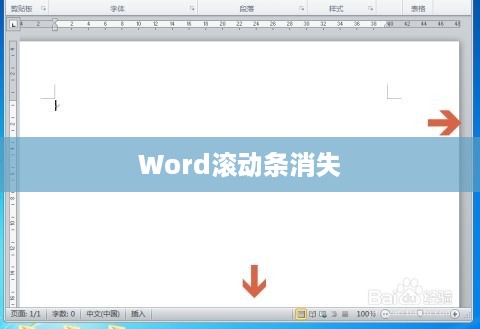
针对以上原因,我们可以尝试以下几种解决方法来恢复Word的右侧滚动条:
- 更改视图模式: (1)打开Word文档。 (2)在底部的状态栏中找到“视图”或“显示比例”选项。 (3)选择“页面布局”或“普通”等带有滚动条的视图模式。
- 显示滚动条: (1)在Word文档中,点击“文件”选项卡。 (2)选择“选项”。 (3)在弹出的对话框中,找到“高级”选项。 (4)在“显示文档内容”部分,勾选“显示垂直滚动条”或根据需要选择其他相关选项。 (5)点击确定保存设置,滚动条应该会重新出现。
- 重启Word软件:关闭Word程序,然后重新打开,看看滚动条是否恢复。
- 检查软件更新:确保您的Word软件是最新版本,前往官方网站下载并安装最新的更新包。
- 检查兼容性:如果您的Word文档是从其他软件导入的,请尝试将文档另存为其他格式后重新打开。
- 自定义工具栏:如果以上方法均无效,可以尝试自定义工具栏以恢复滚动条的显示,具体步骤包括点击“自定义快速访问工具栏”,选择“更多命令”,然后添加与滚动条相关的命令到工具栏中。
- 检查电脑系统:电脑系统的问题也可能导致Word滚动条消失,请确保电脑系统正常运行,并检查是否有其他软件冲突导致的问题。
预防措施
为了避免类似问题再次发生,您可以采取以下预防措施:
- 避免过度自定义工具栏,确保与滚动条相关的功能不被误删除。
- 定期更新Word软件及电脑系统,以确保软件的稳定性和兼容性。
- 在使用Word时,尽量避免同时运行其他可能导致冲突的软件。
- 定期检查并维护电脑性能,确保电脑运行流畅。
本文为您详细介绍了Word右侧滚动条消失的原因及多种解决方法,希望您能根据具体情况选择合适的解决方法,快速恢复Word的正常操作,也提醒您采取预防措施,避免类似问题再次发生,如仍有疑问,欢迎咨询专业人士或查阅相关技术支持论坛。